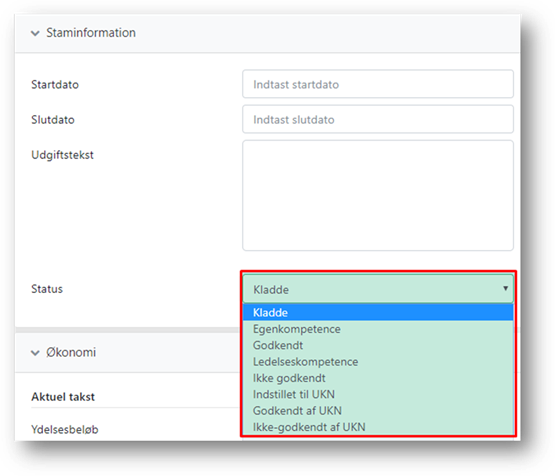
Du kan godkende en ydelse inde fra selve ydelsen, eller godkende én eller flere ydelser fra ydelsesoversigten under fanen ’Indsats’ på den konkrete sag.
Inden du kan godkende en ydelse, skal du have udfyldt en række obligatoriske felter på ydelsen. Hvilke felter der er obligatorisk, vil være forskelligt ud fra ydelsestype/tilbud og opbygning af jeres lokale ydelseskatalog.
Du vil dog altid skulle udfylde start- og slutdato. Hvis du er i gang med at godkende en handicapkompenserende ydelse, vil ’Kommende opfølgningsdato’ også skulle udfyldes. I det tilfælde, vil den kommende opfølgningsdato blive anvendt til at danne en opfølgningsaktivitet eller opdatere en eksisterende opfølgningsaktivitet. Du kan læse mere herom i afsnittet Opfølgning.
Godkend fra ydelsen
Du godkender en ydelse ved at klikke på feltet ’Status’ under fanen ’Staminformation’ på ydelsen og vælge enten ’Godkendt’, ’Egenkompetence’, ’Ledelseskompetence’ eller ’Godkendt af UKN’.
De forskellige godkendte statusser kan benyttes til at angive typen af godkendelse, så der f.eks. kan skelnes mellem beslutninger truffet med egenkompetence, af UKN og lignende. Fælles for alle statusser er, at de godkendte ydelser vil indgå i økonomioverblik og beregninger i DUBU. På samme måde kan de ikke godkendte statusser på ydelser benyttes til at angive om en ydelser er indstillet til visitation/ledelse, indstillet til UKN og lignende, og på den måde tydeliggøre hvorfor du har ydelser på sagen, der ikke er godkendt.
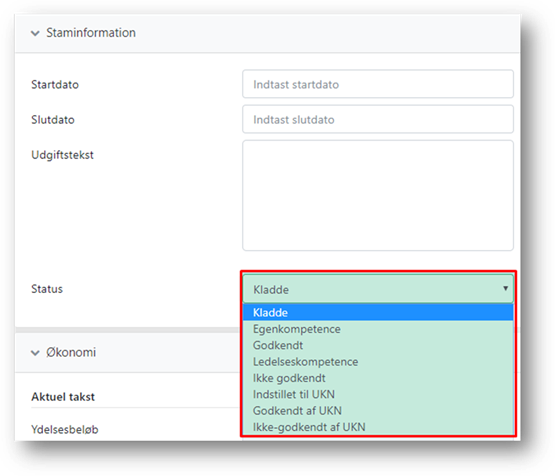
Du gennemfører godkendelsen ved at klikke på ’Gem’.
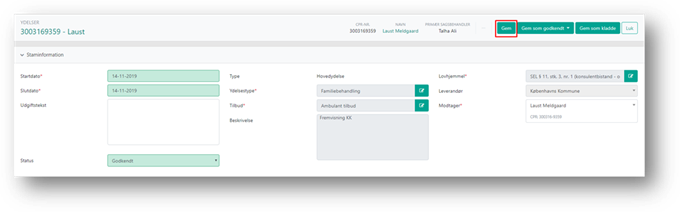
Du kan også gemme ydelsen som godkendt direkte gennem knappen ’Gem som godkendt’, hvor du kan vælge mellem status ’Godkendt’, ’Ledelseskompetence’, ’Egenkompetence’ eller ’Godkendt af UKN’.
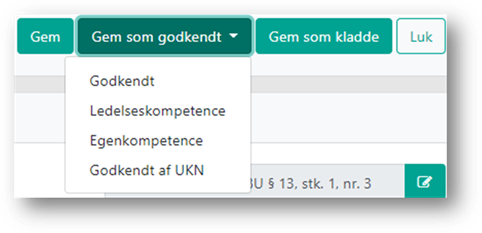
Når du godkender ydelsen gennem knappen ’Gem som godkendt’, eller ved at sætte statusfeltet til en ’Godkendt’ - status og ’Gem’, åbnes en boks, hvor du bliver bedt om at tage stilling til, om du ønsker at advisere en økonomimedarbejder om ydelsen.
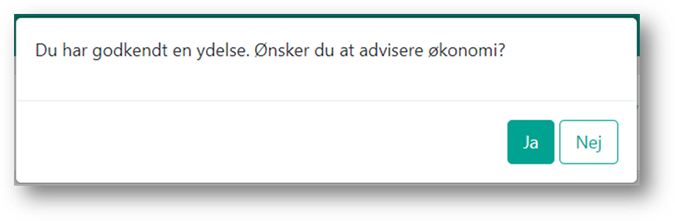
Hvis du vil sende en advisering til en eller flere økonomimedarbejdere, skal du klikke på ’Ja’. Når du klikker på ’Ja’, åbnes en ny fane, hvor du kan oprette din advisering. Du kan læse om oprettelse af adviseringer i afsnittet Opret adviseringer.
Hvis du ikke vil sende en advisering, skal du klikke på ’Nej’.
Når ydelsen er godkendt, låses alle felter for redigering. Du kan læse om, hvordan godkendte ydelser kan redigeres i afsnittet Redigering af godkendt ydelse.
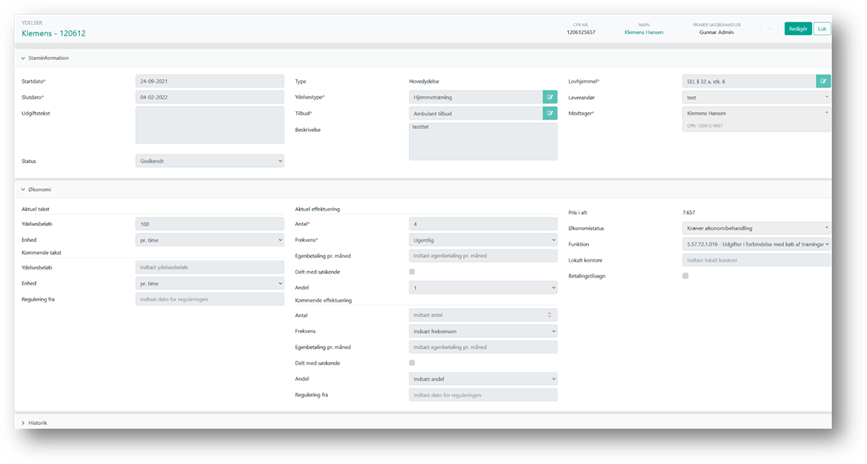
Når økonomimedarbejderen har behandlet ydelsen, har de mulighed for at ændre ’Økonomistatus’ til ’Behandlet’ og du vil kunne se på ydelsen, at den er behandlet.
Godkend ydelse fra ydelseslisten
Hvis du skal godkende flere ydelser på én gang, kan det være en fordel at gøre det fra listen over ydelser. Du gør det ved at markere de ydelser, som skal godkendes. Når du har valgt en eller flere, kan du klikke på knappen ’Godkend’.

Når du har klikket på ’Godkend’, skal du vælge, hvilken status ydelserne skal ændres til og klikke på ’Bekræft’.
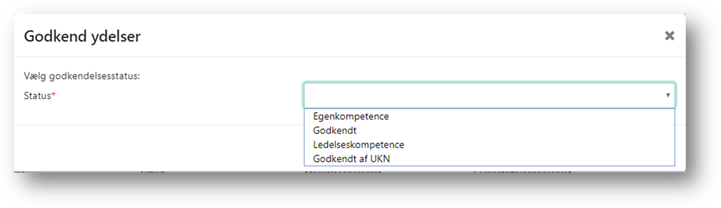
Hvis én eller flere af ydelserne ikke er korrekt udfyldt, vil du få besked om, hvilke felter der mangler at blive udfyldt.
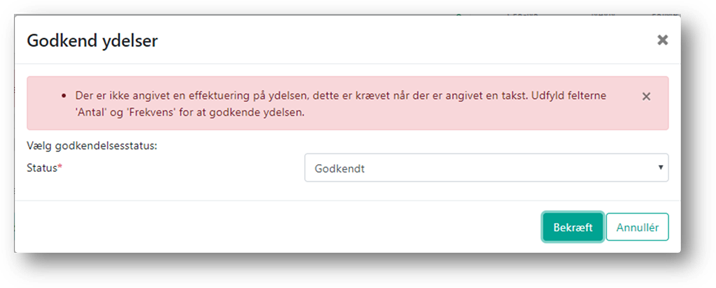
Bemærk! Du vil ikke blive spurgt om du vil sende en økonomiadvisering ved godkendelse af flere ydelser på en gang, idet DUBU ikke kan linke til flere ydelser. Du vil forsat manuelt kunne oprette en økonomiadvisering. Du kan læse mere om oprettelse af adviseringer i afsnittet Opret adviseringer.